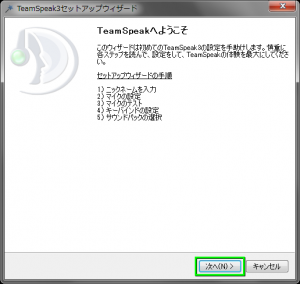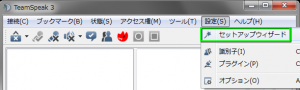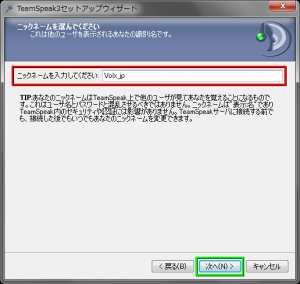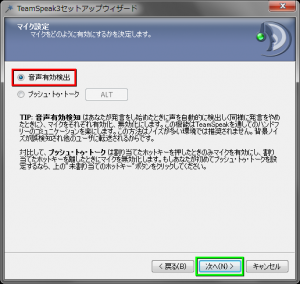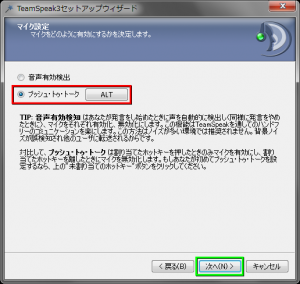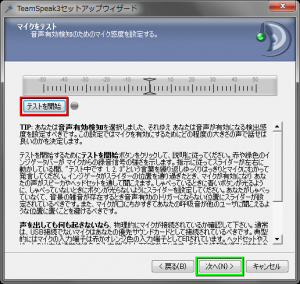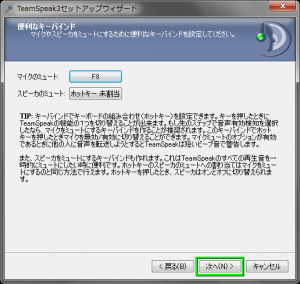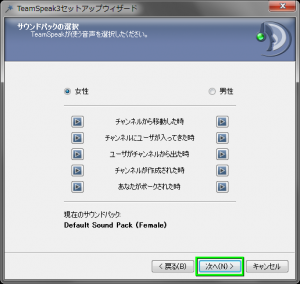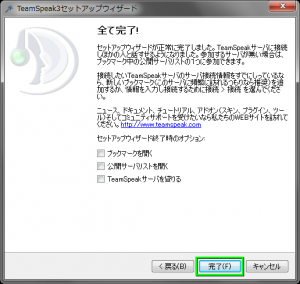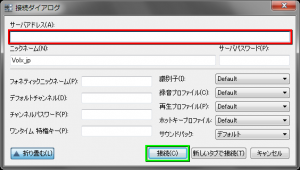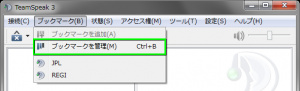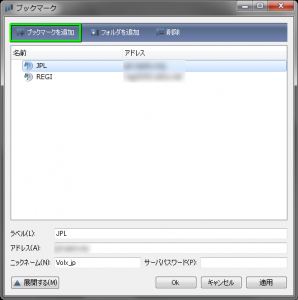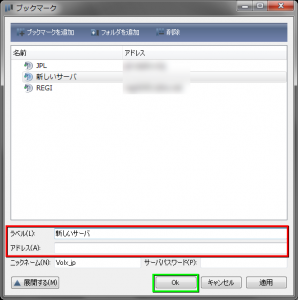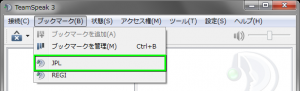前回の記事により、インストールと日本語化が完了したTeamSpeak 3。
今回の記事ではTeamSpeak 3の初期設定と、ブックマークの管理方法を解説します。
TeamSpeak 3の初期設定
TeamSpeak 3を起動すると、このウィンドウが起動します。
起動しない場合は、セットアップウィザードを選択します。
ニックネームを入力して、次へを選択します。
音声有効検出もしくはプッシュ・トゥ・トークにチェックを入れ、次へを選択します。
音声有効検出の場合は、音声が認識されるラインを設定できます。
テストを開始を選択し任意の音量を決定したら、次へを選択します。
プッシュ・トゥ・トークの場合は、設定したボタンを押した時だけマイクが有効になります。
ミュートボタンを設定することもできます。
システム音声を選択し、次へを選択します。
全てのチェックマークを外し、完了を選択します。
サーバへの接続
サーバーに接続する場合は、接続を選択します。
接続ダイアログが開いたら、サーバアドレスを入力し接続を選択します。
ブックマークの管理
ブックマークから、ブックマークを管理を選択します。
ブックマークを追加を選択します。
ラベル(設定名)とアドレス(サーバアドレス)を入力し、OKを選択します。
一度ブックマークとして追加しておけば、このウィンドウから簡単に接続できます。